
Wenn Instagram-Benutzer die Förderung seines Kontos ernsthaft aufgenommen hat, muss es periodisch von Statistiken angesehen werden, mit dem Sie die Daten von Interesse erhalten und die aktuelle Profilsituation wirklich bewerten können. So erfahren Sie die Statistiken einer Instagram-Kontostatistik und wird im Artikel diskutiert.
Statistiken in Instagram spiegelt die Dynamik von Abonnements und Benutzermissbrauch wider, die Anzahl der Kommentare, Likes usw. In der Regel sind Tools zum Anzeigen von Statistiken von den Nutzern, die an der beruflichen Entwicklung ihrer Seite beteiligt sind, erforderlich, aber zusätzlich sind Statistiken interessante und gewöhnliche Benutzer, für die Instagram ein angenehmes Hobby ist.
Möglichkeiten, Statistiken in Instagram anzuzeigen
Nachfolgend werden drei wirksame Wege angesehen, um Statistiken in Instagram anzuzeigen, von denen jede je nach Situation verwendet werden kann.Methode 1: Standardmethode
Vor nicht allzu langer Zeit wurde Instagram eine statistische Statistikfunktion für Geschäftskonten umgesetzt. Die Essenz dieser Methode ist, dass das statistische exklusiv an Unternehmen verfügbar sein wird, die verschiedene Dienstleistungen anbieten. Drehen einer Facebookseite und einer Instagram-Kontoseite wird der Status von "Business" automatisch erwerben, in Verbindung mit dem die Seite eine Reihe neuer Funktionen erhalten wird, unter denen Statistiken angezeigt wird.
Lesen Sie mehr: Wie erstellt man ein Geschäftskonto in Instagram
- Um diese Methode zu verwenden, führen Sie die Instagram-Anwendung aus, gehen Sie zur Registerkarte, die Ihr Profil anzeigt, und klicken Sie dann auf das Getriebe-Symbol.
- Wählen Sie im Block "Einstellungen", wählen Sie "Verwandte Konten".
- Klicken Sie auf Facebook.
- Das Berechtigungsfenster wird auf dem Bildschirm angezeigt, in dem Sie die Facebook-Seite der Organisation binden müssen, in der Sie Administrator sind.
- Kehren Sie zum Hauptfenster der Einstellungen zurück, und klicken Sie im Block "Konto", klicken Sie auf die Schaltfläche "Wechseln auf die Profil des Unternehmens".
- Sie müssen die Autorisierung in Facebooks Profil erneut erstellen, und folgen Sie den Anweisungen der Anwendung, um den Übergangsprozess auf das Geschäftskonto abzuschließen.
- Danach erscheint auf der Registerkarte des Kontos des Kontos in der oberen rechten Ecke das Statistiksymbol, indem das Anzeigedaten, die Abdeckung, die Beteiligung, demografische Daten zusammenhängt, die mit dem Alter der Öffentlichkeit, dem Standort, der Nachsichtszeit verbunden sind, und viel mehr.
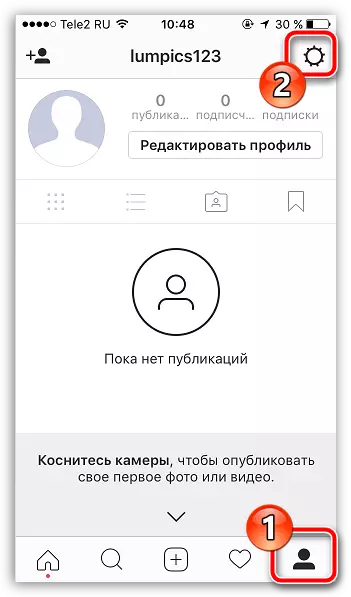
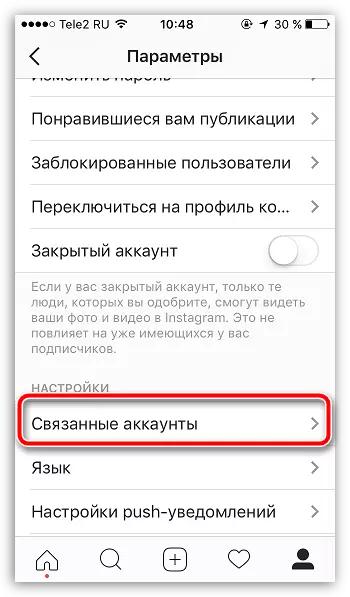
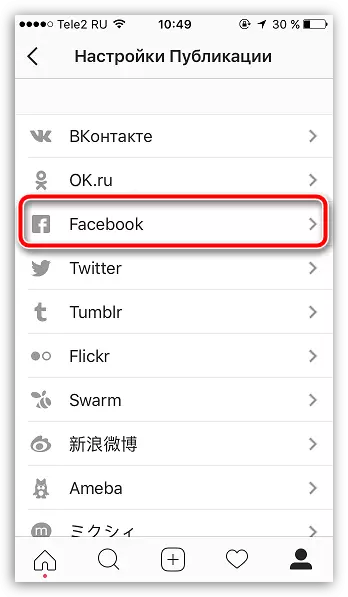
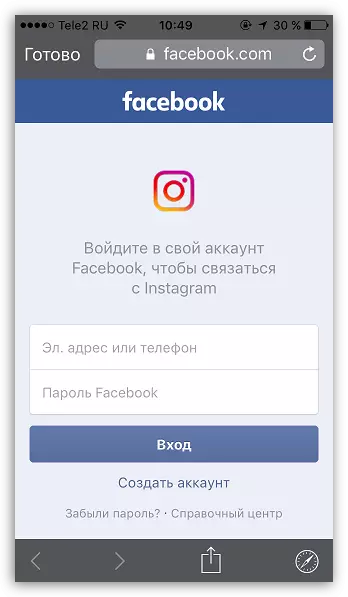
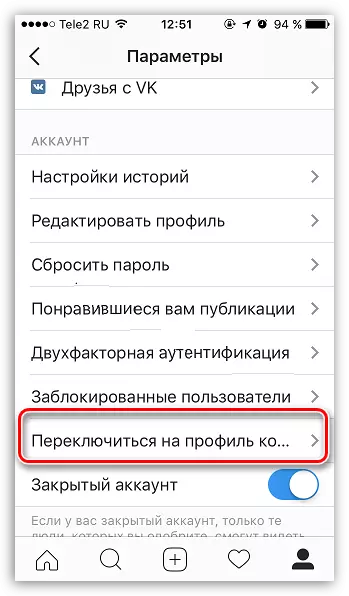
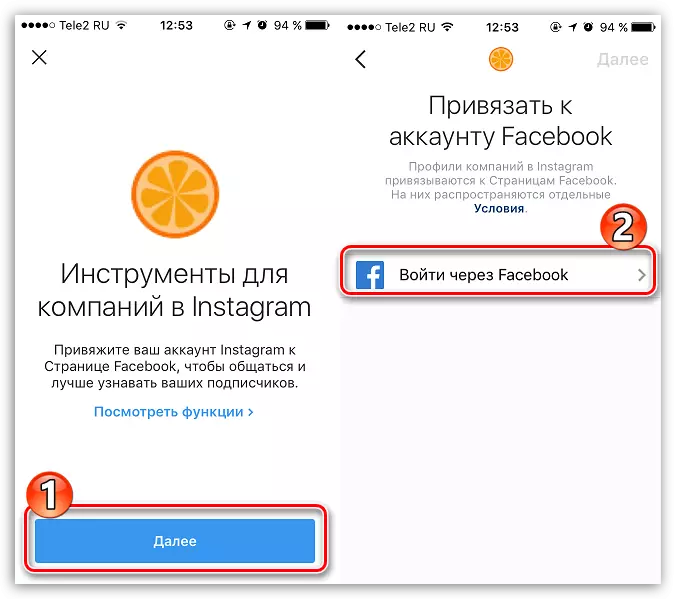
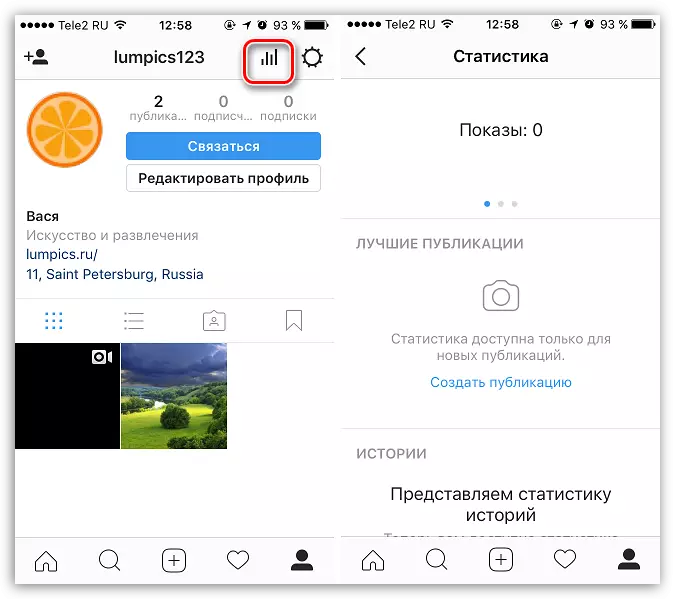
Aus detaillierter: So binden Sie Facebook-Konto an Instagram
Methode 2: Zeigen Sie Statistiken auf einem Computer mit dem Iconsquare-Dienst an
Beliebter Webservice für Statistikverfolgung. Der Service positioniert sich als professionelles Tool zum Analysieren eines oder mehrerer Instagram-Profile und bietet die detaillierten und genauen Daten des Benutzerverhaltens auf Ihrer Seite.
Der Main Plus-Service ist, dass die Statistiken anzusehen, die Sie nicht ein Geschäftskonto haben müssen, sodass Sie den Dienst verwenden können, wenn Sie ein Facebook-Profil haben oder die Statistiken der Seite aus reinem Interesse anzeigen möchten.
- Gehen Sie zur Haupt-Service-Seite und klicken Sie auf die Schaltfläche "Erste".
- Das System wird benachrichtigt, dass Sie sich auf der Service-Seite anmelden müssen, um einen 14-tägigen freien Zugriff auf alle Symbolequare-Funktionen zu erhalten.
- Nach erfolgreicher Registrierung müssen Sie Ihr Instagram-Konto anschließen. Klicken Sie dazu auf das Symbol des Profils.
- Ein Fenster erscheint auf dem Bildschirm, in dem Sie Ihre Anmeldeinformationen aus Instagram-Konto angeben müssen (Anmelden und Passwort). Sobald diese Informationen ordnungsgemäß angegeben sind, müssen Sie das Eintragsverfahren in Instagram bestätigen.
- Klicken Sie nach der erfolgreichen Bindung des Kontos auf den Start mit der Taste IconSquare.
- Nach dem Bildschirm wird ein kleines Fenster angezeigt, in dem die Sammlung des Statistikdienstes Ihres Kontos berichtet wird. Dieses Verfahren dauert zum Zeitpunkt der Zeit nicht mehr als eine Stunde, aber leider, bis die Verarbeitung abgeschlossen ist, können Sie den Dienst nicht nutzen.
- Im Falle einer erfolgreichen Informationssammlung erscheint das folgende Fenster auf dem Bildschirm:
- Das Statistikfenster zeigt automatisch das Statistikfenster an, in dem Sie die Daten sowohl vom Instagram als auch für einen bestimmten Zeitraum verfolgen können.
- In Form von Grafiken können Sie die Aktivität von Abonnenten und die Dynamik der Abonnement- und Benutzermissbrauch sehen.
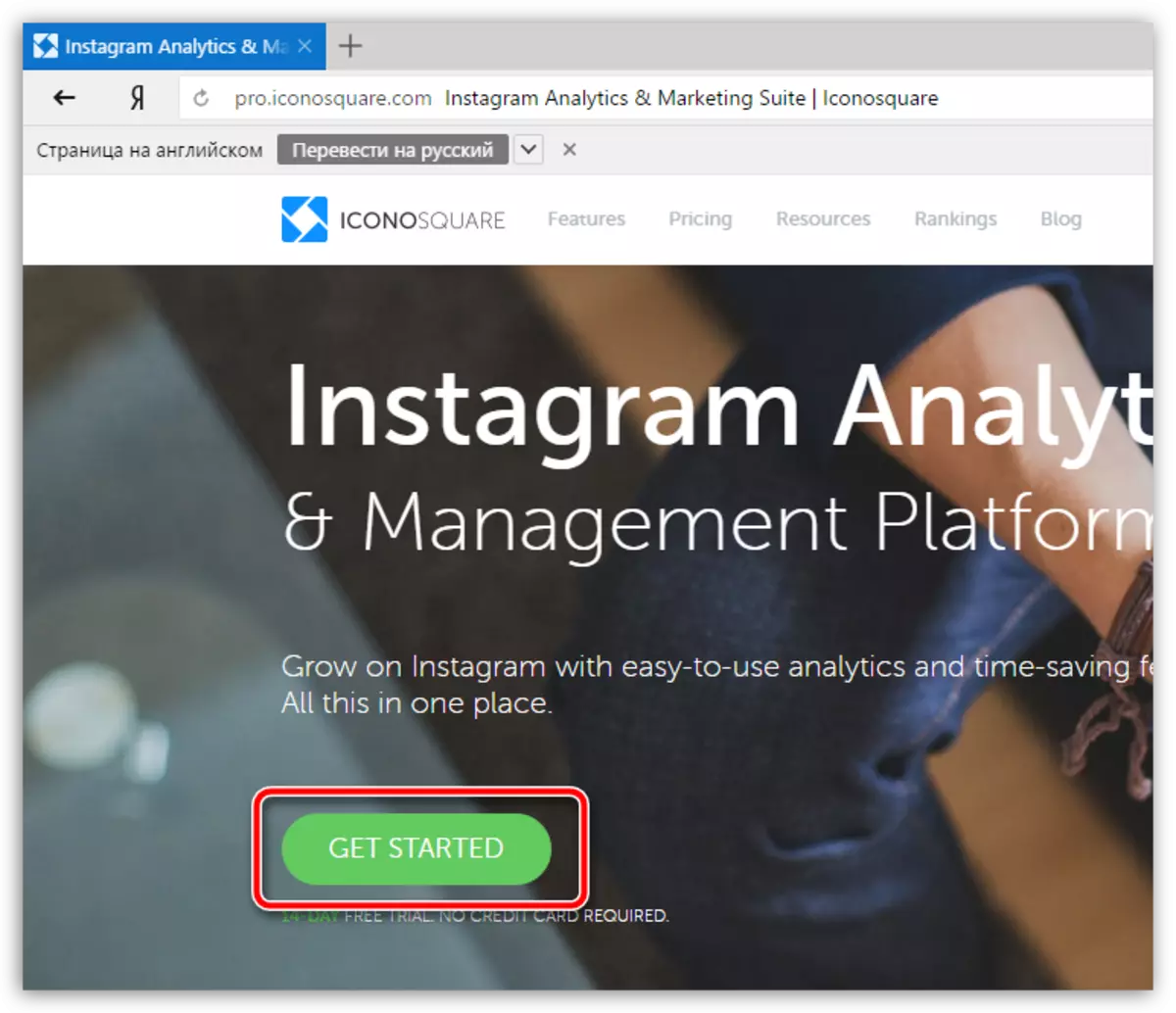
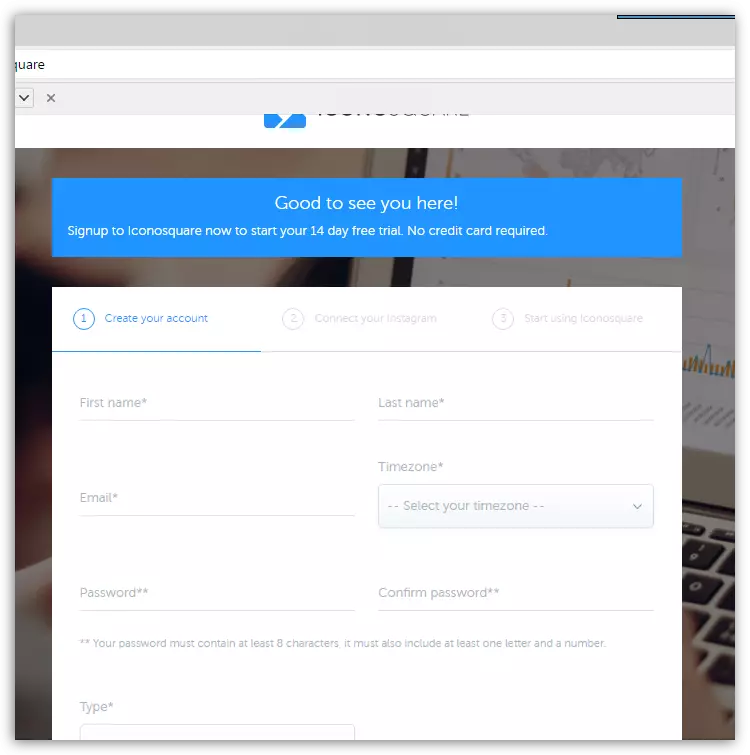

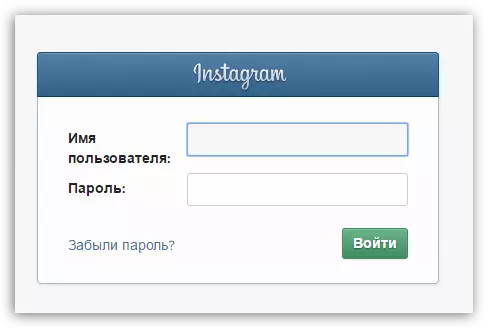
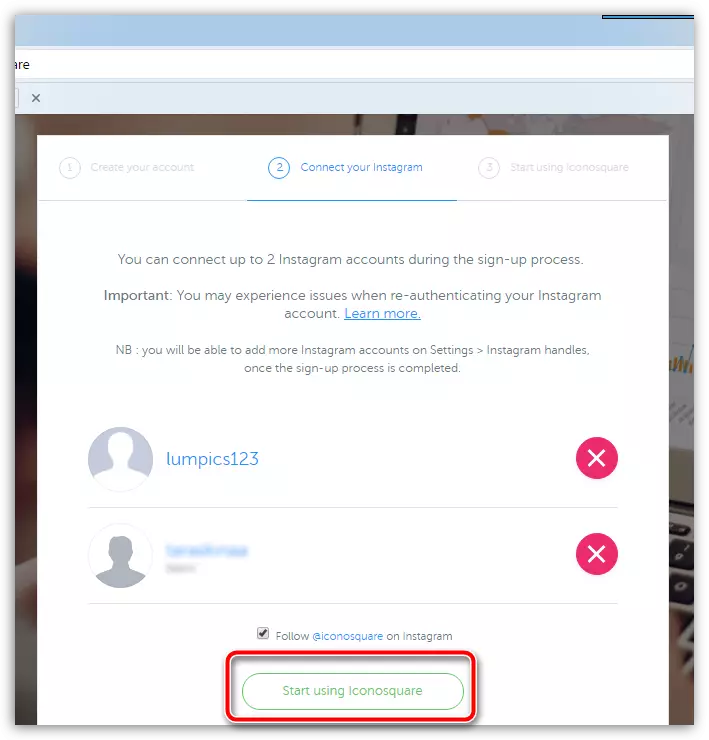
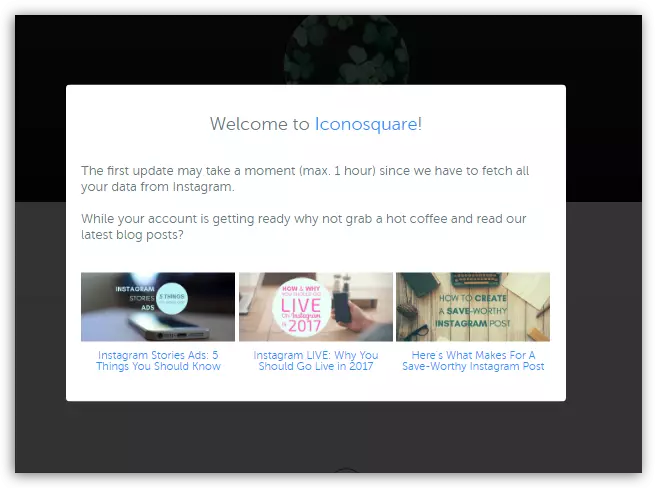

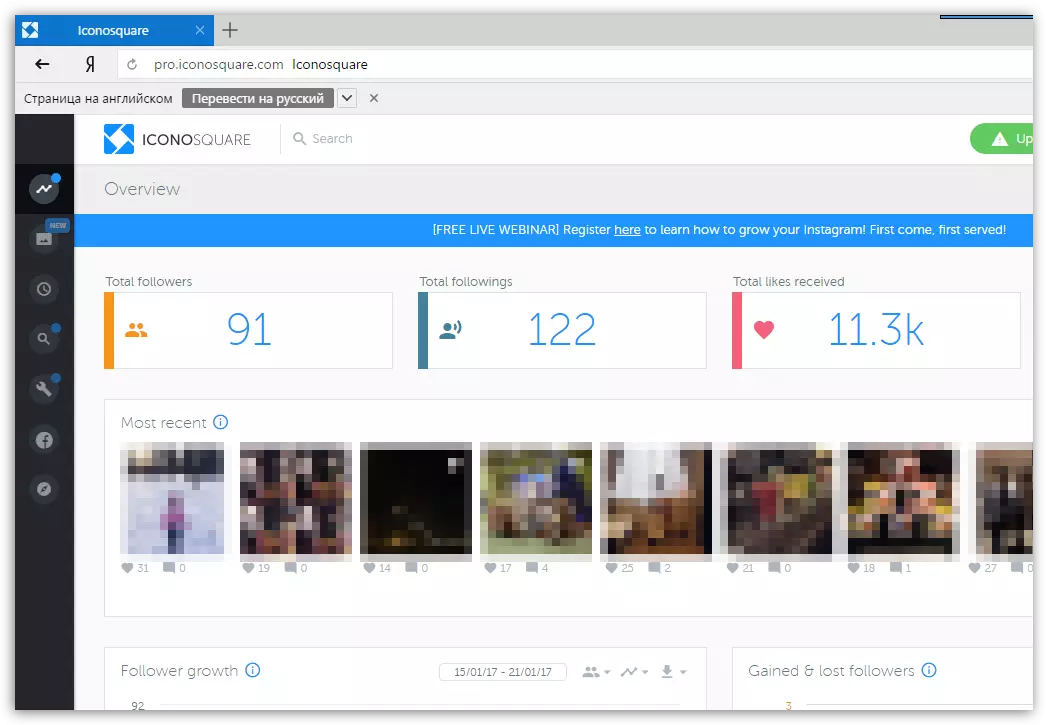
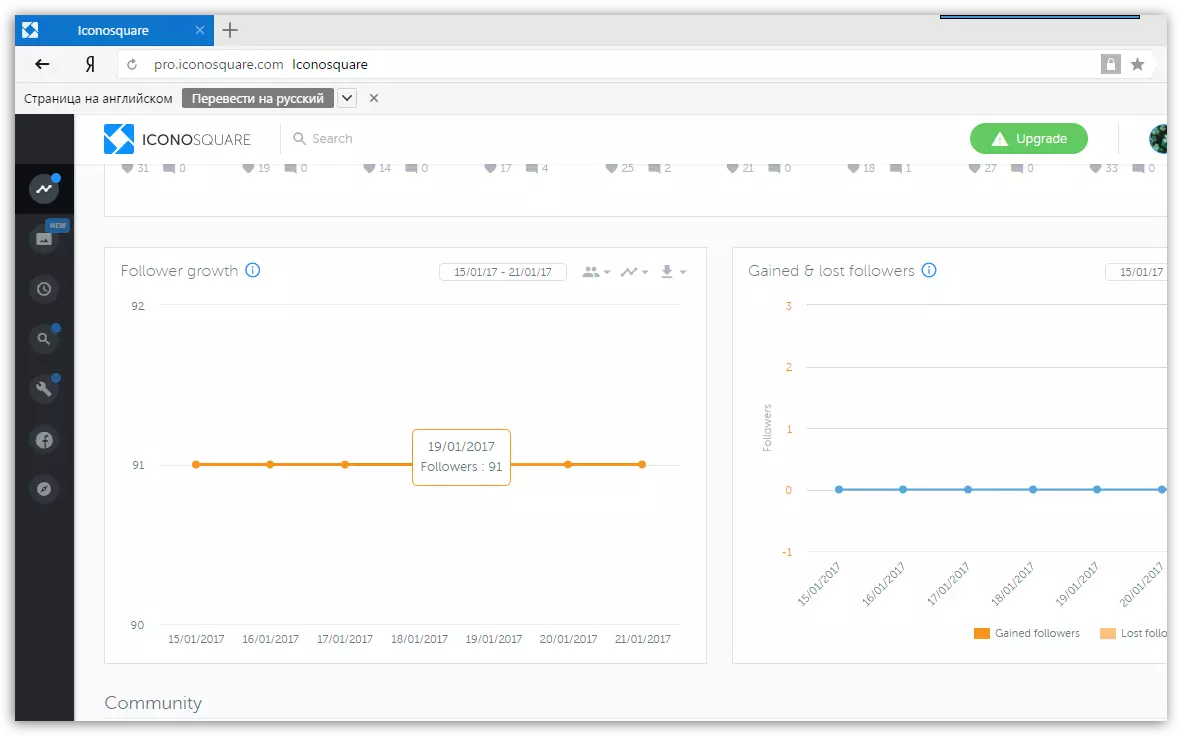
Methode 3: Verwenden der iconsquare-Anwendung für Smartphone
Da Instagram ein mobiles soziales Netzwerk ist, das mit einem Smartphone mit einem Smartphone, das das iOS- oder Android-Betriebssystem ausführt, ausgelegt ist, sollte die Verfolgung der Statistiken dieses Dienstes als praktische Anmeldung implementiert werden, z. B. Iconsquare.
Wie auf dem zweiten Weg kann iconsquare-Anwendung in Fällen verwendet werden, in denen Sie aus irgendeinem Grund kein Geschäftskonto in Instagram erhalten können.
- Wenn die ICONSQUARE-Anwendung noch nicht auf Ihrem Smartphone installiert wurde, wechseln Sie zu einem der Links unten und laden Sie ihn herunter.
- Führen Sie den Antrag aus. Zunächst werden Sie dazu aufgefordert, zu autorisieren. Wenn Sie noch kein Symbole-Konto haben, registrieren Sie es wie auf dem ersten Weg wie beschrieben.
- Sobald die Autorisierung erfolgreich abgeschlossen ist, werden die Statistiken Ihres Instagram-Profils auf dem Bildschirm angezeigt, der sowohl in der gesamten Existenz Ihres Kontos als auch für einen bestimmten Zeitraum angezeigt werden kann.
Laden Sie Iconsquare-Anwendung für iPhone herunter
Laden Sie Iconsquare-Anwendung für Android herunter
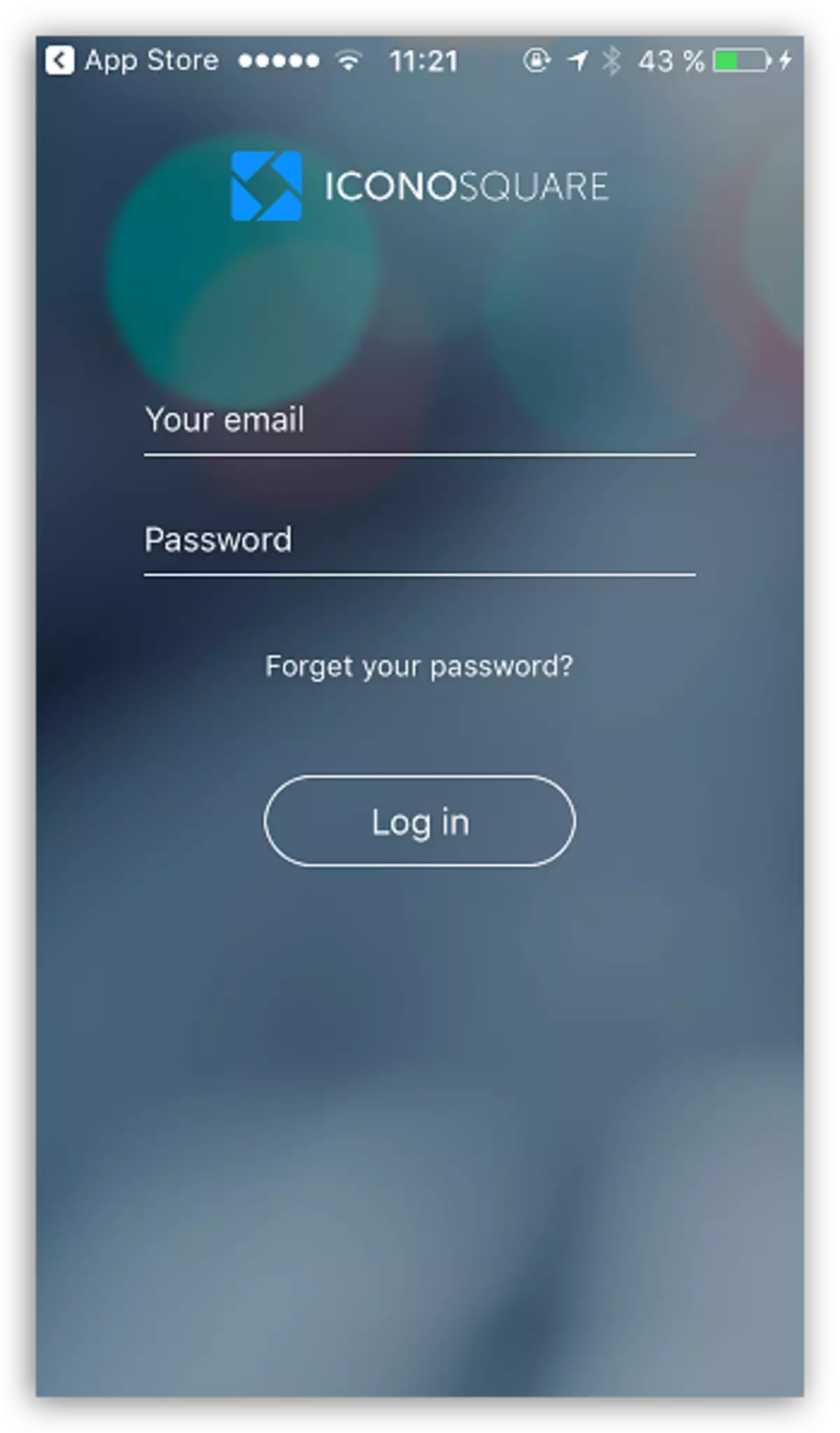

Wenn Sie andere komfortable Dienste und Anwendungen für Tracking Statistics in Instagram kennen, teilen Sie sie in den Kommentaren.
